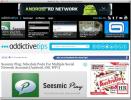Меридиан: Поставяне на аларми и изглед на часовници от няколко часови зони [Mac]
Може би сте чували израза „непрекъснато с думи“, но наистина ли сте имали нужда през цялото време по света? По-конкретно, времето за няколко града в различни часови зони на вашия десктоп Mac? меридиан е приложение за Mac, което ви позволява да добавяте толкова часовници към работния си плот, колкото има часови зони. Тя ви позволява да добавяте множество аларми и ви дава възможност да ги видите като плаващи часовници (аналогови или цифрови) на вашия работен плот, или да ги видите в лентата на системното меню. Наистина, вече имате часовник на таблото, но може да са необходими аларми и часовници на всички настолни компютри.
След като бъде инсталиран, часовникът по подразбиране ще покаже текущото ви време в лентата на системното меню. Можете да изберете да покажете часовника в лентата с менюта или като прозорец на работния си плот от Общ в предпочитанията на приложението. Ако често се хващате на работа и пренебрегвате колко време е минало, можете да използвате това приложение за настройка периодични звукови сигнали и позволяват на Meridian да повишава силата на звука на системата или iTunes, когато издава аларма. Освен това, приложението може да бъде разрешено да изведе системата от режим на заспиване, когато звъни аларма.

За да персонализирате как изглежда часовникът в лентата на системното меню, можете да изберете да го премахнете напълно от лентата с менюта, задайте формат за показване на дата и час, шрифта на дисплея, цвета и независимо дали искате да покажете датата и деня в часовника като добре.
Нов часовник може да се добави както от лентата на системното меню, така и от предпочитанията на приложението. Опциите остават същите, просто се достъпва по различен начин. От прозореца с предпочитания щракнете върху часовници и щракнете върху малкия знак плюс в долния ляв ъгъл. Левият панел показва всички часовници, които сте добавили, а десният е разделен на два раздела; външен вид и часова зона. От раздела за външния вид добавете име за часовника и изберете дали искате да видите цифров или аналогов часовник от Виж като падане надолу. Наличните опции за персонализиране се различават в зависимост от типа на часовника, който сте избрали, където цифровият часовник ви позволява да избирате фона и цвета на дисплея на времето. За да свържете часовата зона с ново добавеното време, щракнете върху Часова зона и изберете коя часова зона искате да свържете с него.
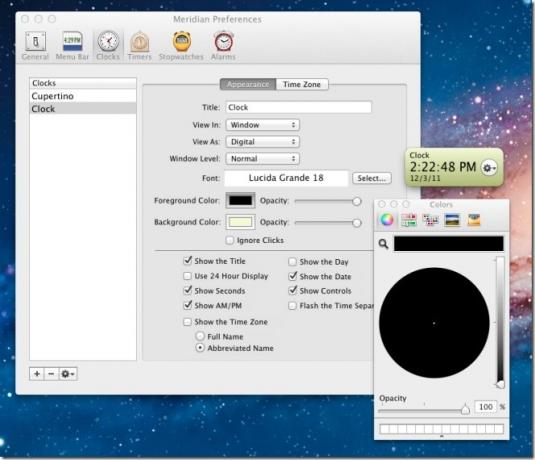
За да зададете аларма (и), изберете Аларми в предпочитанията и щракнете върху знака плюс в долния ляв ъгъл. Въведете име за алармата, изберете колко често тя трябва да ви предупреждава, т.е. само веднъж, всеки ден или за определени дни. Можете да добавите множество аларми с помощта на това приложение.

Приложението има и хронометър и таймер, които се показват по подразбиране на вашия работен плот при първо инсталиране на приложението. Можете да ги премахнете или да добавите още от предпочитанията на приложението.
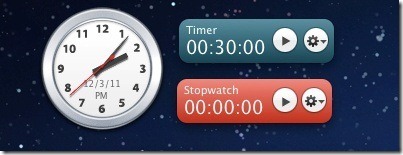
Меридиан ви позволява да показвате колкото искате часовници, таймери и хронометър. Можете бързо да превключите от гледане на един часовник или таймер на друг от лентата на системното меню.
Вземете Meridian за Mac
Търсене
скорошни публикации
GeoGebra: Графични алгебраични изрази, Намиране на геометрични координати [Mac]
Ако сте мразели Математиката и не сте харесали вашия учител по Алге...
Преименувайте няколко файла индивидуално с проверка на състоянието
Ние покрихме многобройни ренамери на файлови файлове, които ви позв...
Fluid: Превърнете всеки уебсайт в самостоятелно приложение за Mac
Функцията за отметки в уеб браузърите предоставя един от най-лесния...

![GeoGebra: Графични алгебраични изрази, Намиране на геометрични координати [Mac]](/f/0088c6c18600db9582d6e4d80b07faaa.png?width=680&height=100)